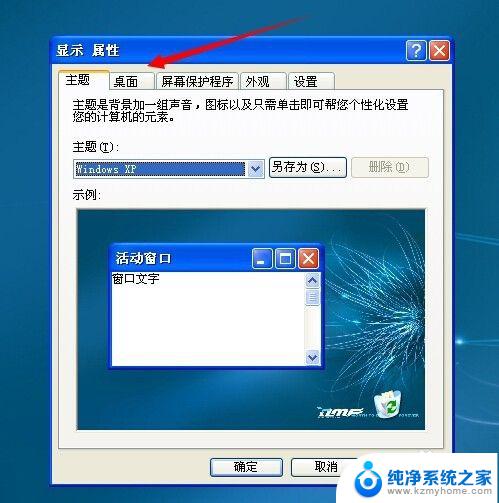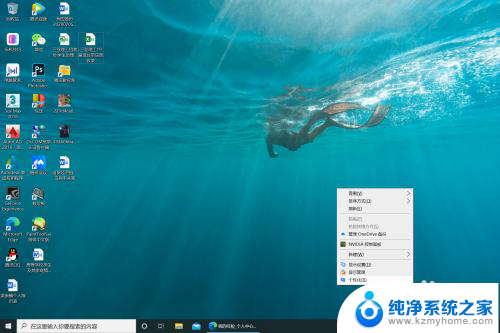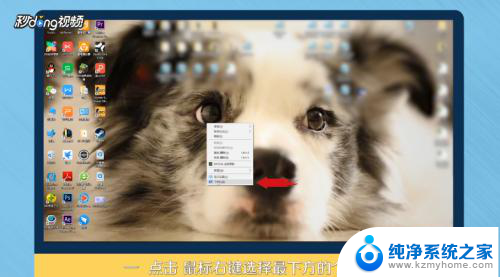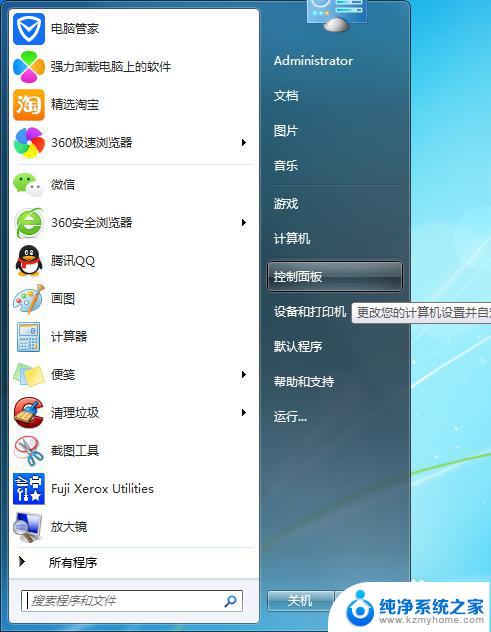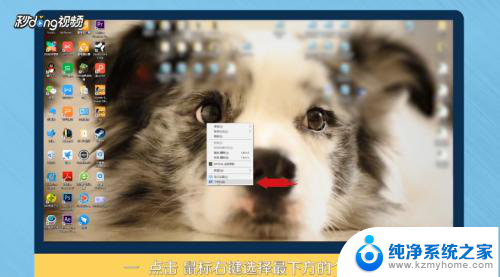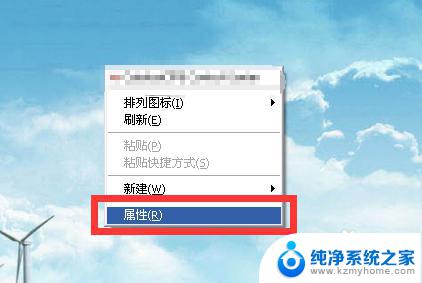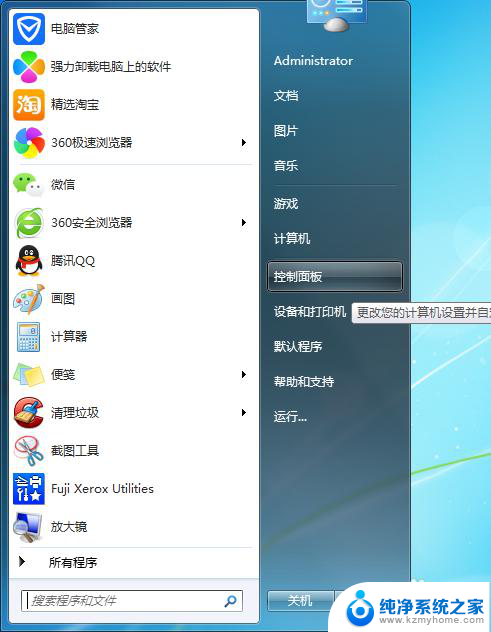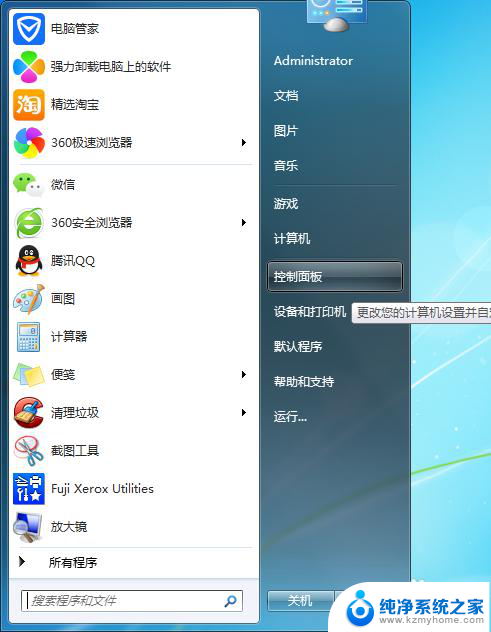桌面壁纸咋换 电脑桌面壁纸怎么调整
在电脑使用中,桌面壁纸是我们经常接触到的一部分,它不仅可以美化我们的电脑界面,还可以给我们带来愉悦的视觉体验。对于一些刚刚接触电脑的人来说,可能对于如何更换桌面壁纸还不太熟悉。今天我们就来探讨一下如何轻松地更换电脑桌面壁纸以及调整壁纸的一些技巧。无论你是想给桌面换上自己喜欢的图片,还是想根据不同的心情和季节进行调整,这些方法都会帮助你实现你想要的效果。快来跟我一起探索吧!
操作方法:
1.回到电脑桌面空白处,进行操作;
点击空白处,左键点击,在下拉列出中,点击:属性;进入属性窗口,如下图一。打开的是主题选项卡,这个是默认选项卡。
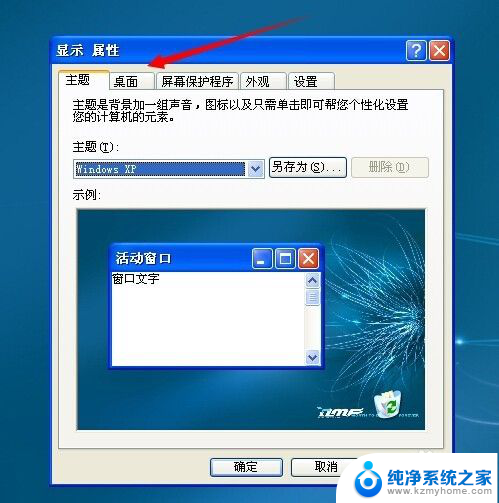
2.更换电脑壁纸,需要点击:桌面,选项卡,进入相关的操作界面,如下图;
可以在电脑提供的或是原上传的背景列出中进行选择,也可以重新上传,也可以更换颜色等。
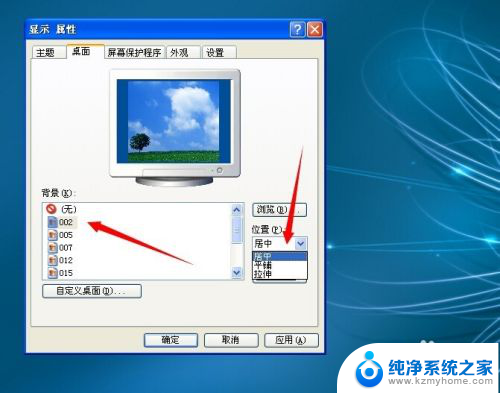
3.一般想要更换壁纸的人员,大都喜欢按照自己的所喜好的图片。个性的图纸做为电脑壁纸,这时可以点击下图一界面右边的一个:浏览...,可从当地电脑盘或是移动盘选择自己想要的图片;
如下图二,进行挑选自己喜欢的图片。点击:打开,即可选上传至桌面壁纸中,再点击:确定,按钮,即可设置生效。
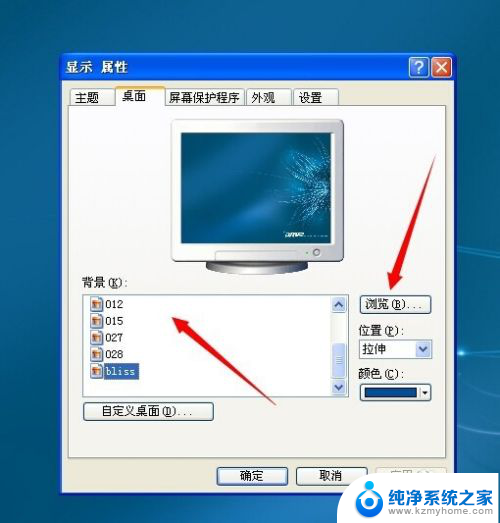
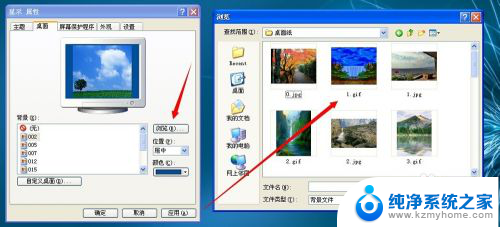
4.也有很多人员喜欢个性图片的同时,还要换个颜色。换种感觉,可以在桌面选项卡右下角的一个:颜色,按钮中进行选择自己想要的颜色,选择好后,点击:确定,即可设置成功。
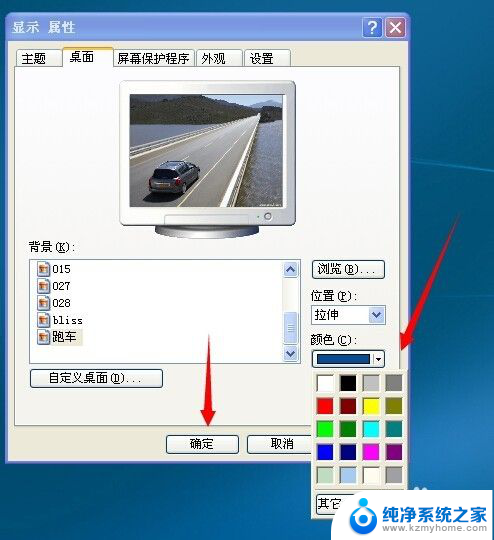
以上就是更换桌面壁纸的全部内容,还有不清楚的用户可以参考以上小编的步骤进行操作,希望能对大家有所帮助。